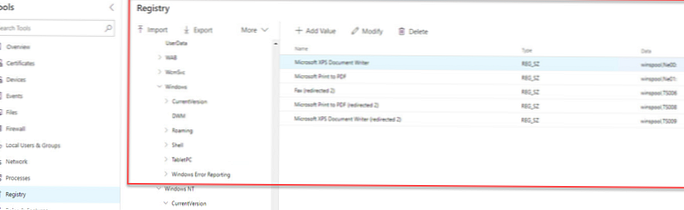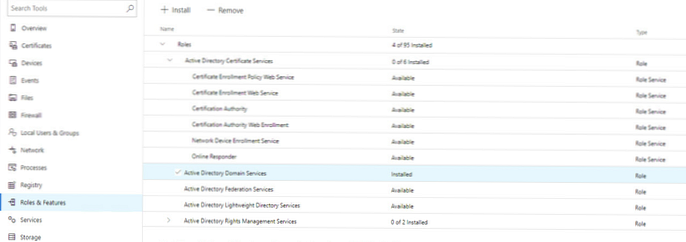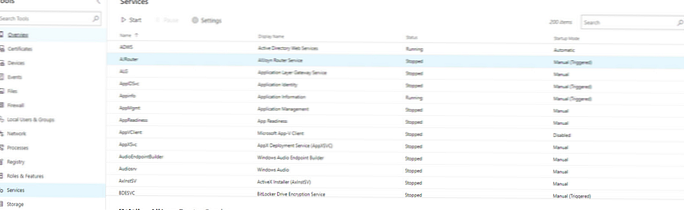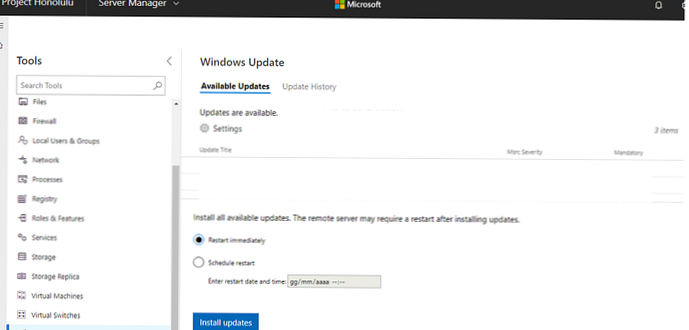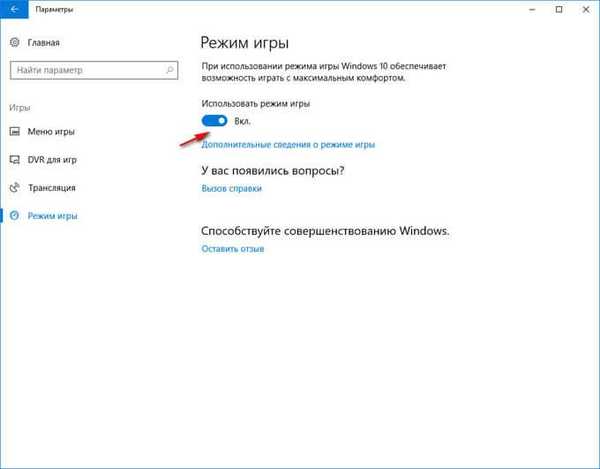W 2017 roku Microsoft ogłosił opracowanie bezpłatnego interfejsu HTML5 do administracji i scentralizowanego zarządzania serwerami Windows Server. Projekt otrzymał nazwę kodową Projekt Honolulu. W kwietniu 2018 roku Microsoft wydał rozwiązanie RTM, a teraz ten produkt jest oficjalnie nazywany Centrum administracyjne systemu Windows.
Pomysł Microsoftu polega na zastąpieniu tradycyjnych konsol MMC i innych graficznych narzędzi do zarządzania serwerami Windows z możliwością kontrolowania ich z poziomu przeglądarki za pośrednictwem jednego interfejsu internetowego (podobnego do klienta WWW zarządzania VMware vCenter). Centrum administracyjne jest wdrażane lokalnie i może być również używane do zarządzania serwerami odizolowanymi od Internetu.
Projekt Honolulu jest obecnie w toku podgląd i jest dostępny jako część programu Windows Server Insider. W bieżącej wersji z interfejsu internetowego można wykonać około 80% typowych zadań administracyjnych dla serwerów Windows Server. Według Microsoft wersja produktu RTM będzie dostępna. w marcu 2018 r (wraz z aktualizacją 1803).
Treść
- Funkcje, wymagania i ograniczenia Windows Admin Center
- Zainstaluj Windows Admin Center na Windows 10 / Windows Server 2016
- Korzystanie z konsoli administracyjnej konsoli do zarządzania serwerami Windows
Funkcje, wymagania i ograniczenia Windows Admin Center
Centrum administracyjne systemu Windows obsługuje zarządzanie następującymi wersjami systemu operacyjnego: Windows Server 2016, Windows Server 2012 / R2, Hyper-V 2016 / 2012R2 / 2012, Windows 10, Azure Severs i Core editions. Możliwe jest również zarządzanie całymi klastrami: klastrami pracy awaryjnej, klastrami Hyper-V i maszynami wirtualnymi Hyper-V na nich.
Na zarządzanym hoście nie trzeba instalować żadnych agentów ani dodatkowych rozszerzeń. Komunikacja odbywa się za pośrednictwem Zdalny PowerShell i WMI przez WinRM za pomocą interfejsu API RESTful. Zarządzane serwery muszą mieć co najmniej Framework zarządzania (WMF) 5.0 (Powershell 5.0). W systemie Windows Server 2012 / R2 WMF 5.0 musi zostać zainstalowany osobno.
Aby znaleźć obsługiwaną wersję programu Powershell, użyj polecenia:
$ PSVersionTable
Interfejs sieciowy Windows Admin Center jest opisany w HTML 5 i działa poprawnie w Edge i Chrome (Internet Explorer nie jest jeszcze w pełni obsługiwany).
Najnowsza dostępna wersja Centrum administracyjnego systemu Windows bezpośrednio z okna przeglądarki obsługuje połączenie RDP za pośrednictwem interfejsu internetowego i konsoli PowerShell (patrz https://winitpro.ru/index.php/2012/09/11/windows-powershell-webaccess/)

W systemie Windows Server 2016 można zainstalować Centrum administracyjne systemu Windows w trybie bramy (Brama Tryb), w tym trybie możliwe jest zdalne połączenie z konsolą zarządzania z innych komputerów. W systemie Windows 10 / Windows Server 2012 klient instaluje się w trybie Pulpit Tryb (konsola jest dostępna tylko z komputera lokalnego).

W celu autoryzacji na zdalnych serwerach można ręcznie wprowadzić dane w celu autoryzacji lub użyć rozwiązania lokalnego hasła administracyjnego (LAPS).
Zainstaluj Windows Admin Center na Windows 10 / Windows Server 2016
Możesz zainstalować Centrum administracyjne systemu Windows w systemie Windows 10 lub Windows Server (2016 i 1709) w trybie bramy. Do pobrania msi Dystrybucja Windows Admin Center (około 30 MB), można znaleźć na https://docs.microsoft.com/en-us/windows-server/manage/windows-admin-center/understand/windows-admin-center
Możesz zainstalować zestaw dystrybucyjny Windows Admin Center z wiersza poleceń (z certyfikatem z podpisem własnym ważny przez 60 dni)
msiexec / i HonoluluTechnicalPreview1712-05002.msi / qn / L * v log.txt SME_PORT = 6516 SSL_CERTIFICATE_OPTION = wygeneruj
Lub przy użyciu zwykłego kreatora instalacji. Domyślnie port służy do kontroli. 6515 (można zmienić). W systemie Windows Server składnik Centrum administracyjne jest instalowany jako osobna usługa..
Po zainstalowaniu interfejsu internetowego konsoli Honolulu możesz go otworzyć, przechodząc do:
https: // server_ip: 6516
lub za pomocą ikony pulpitu.
Korzystanie z konsoli administracyjnej konsoli do zarządzania serwerami Windows
Domyślnie tylko jeden serwer lokalny jest dodawany do konsoli internetowej.
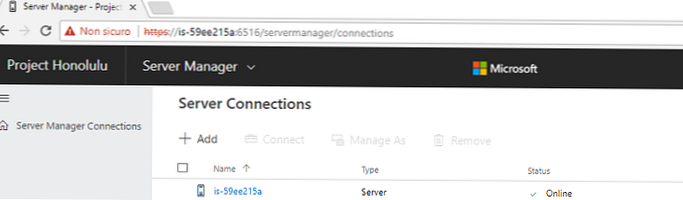
Za pomocą przycisku Dodaj możesz dodawać
- Oddzielny serwer (Menedżer serwera)
- Menedżer klastra pracy awaryjnej
- Hyper-V Cluster Manager (Hyper-Converged Cluster Manager)
W naszym przypadku mamy tylko jeden serwer. Wybierz, aby otworzyć internetową konsolę zarządzania. Ta strona wyświetla charakterystykę serwera, a także jego status w czasie rzeczywistym (wydajność, obciążenie itp.). bezpośrednio z tego panelu możesz wyłączyć lub ponownie uruchomić serwer, zmienić jego nazwę.
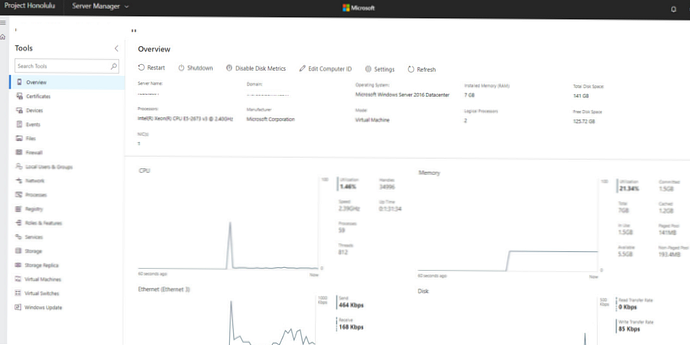
Lewy pasek boczny zawiera listę dostępnych funkcji, którymi można sterować z interfejsu internetowego. Krótko przejrzyj główne:
- Certyfikat - zarządzanie certyfikatami serwera
- Urządzenia - menedżer urządzeń
- Wydarzenia - dzienniki zdarzeń serwera
- Pliki - możliwość zarządzania folderami i plikami serwera. Tutaj możesz tworzyć, przenosić pliki i katalogi, przesyłać lub pobierać pliki (nie ma jeszcze możliwości zarządzania uprawnieniami NTFS).

- Zapora ogniowa - zarządzać regułami zapory systemu Windows
- Lokalny użytkownik i grupy - zarządzanie lokalnymi użytkownikami i grupami
- Sieć - ustawienia sieciowe
- Procesy - lista procesów uruchomionych na serwerze (internetowy odpowiednik Task Managera)
- Rejestr - edytor rejestru systemowego (obsługiwana jest cała funkcjonalność zwykłego programu regedit)
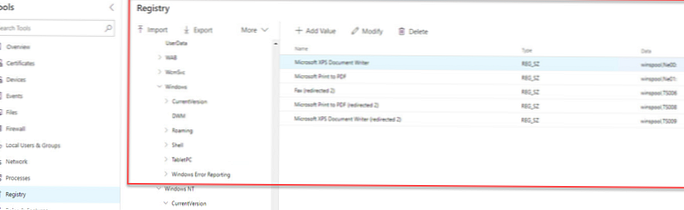
- Role i funkcje - możliwość instalowania / usuwania ról i komponentów serwera
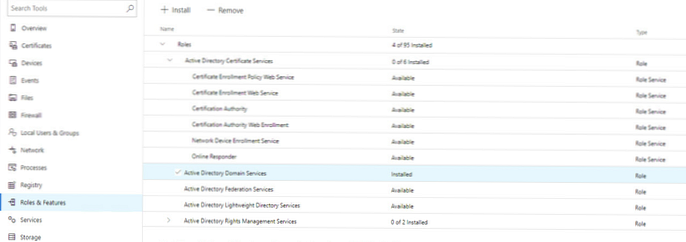
- Usługi - analog usługi konsoli zarządzania usługami. msc. Tutaj możesz uruchomić, zatrzymać lub sprawdzić status określonej usługi lub zmienić rodzaj jej uruchomienia
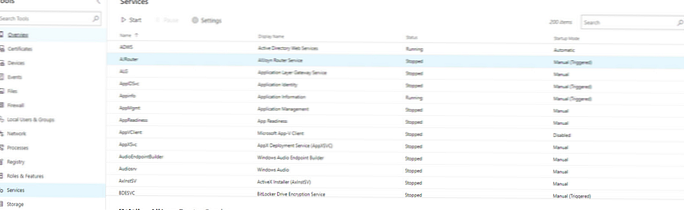
- Przechowywanie - zarządzanie dyskami serwera
- Replika magazynu - zarządzanie replikacją klastra
- Maszyny wirtualne - Zarządzanie maszynami wirtualnymi Hyper-V
- Przełącznik wirtualny - Zarządzanie przełącznikami Hyper-V
- Aktualizacja systemu Windows - Zarządzanie aktualizacjami systemu Windows
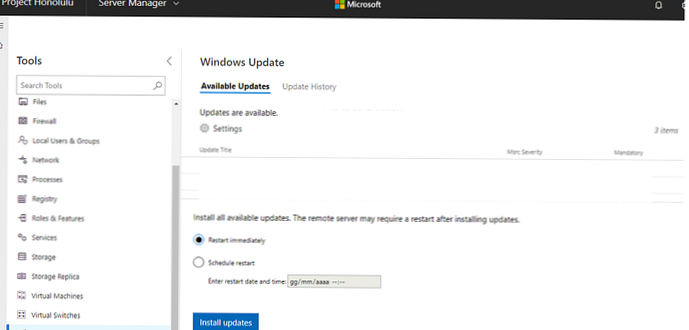
Lista funkcji konsoli internetowej Windows Admin Center nie osiąga jeszcze pełnej funkcjonalności wszystkich narzędzi zarządzania Windows, jednak z czasem dostępna funkcjonalność interfejsu internetowego zostanie znacznie rozszerzona. W przyszłości Microsoft planuje opublikować zestaw SDK, który umożliwia partnerom rozszerzenie funkcjonalności konsoli administracyjnej.